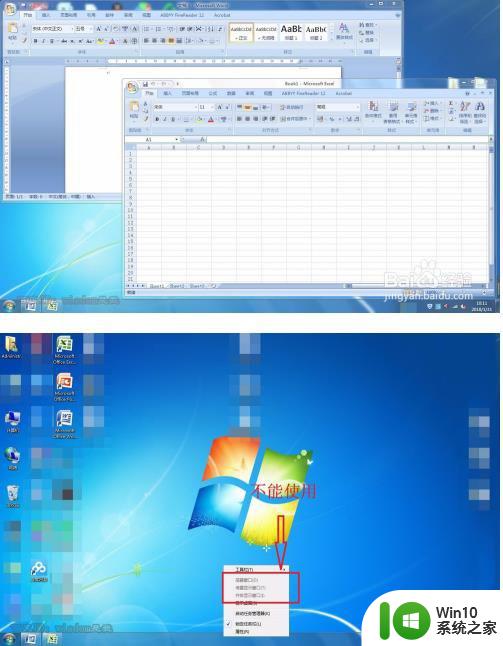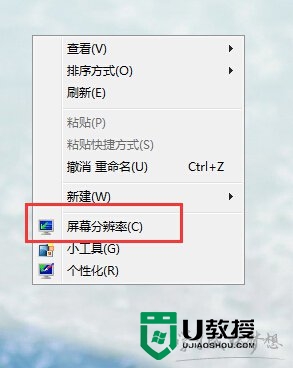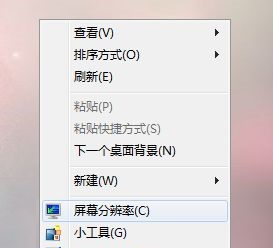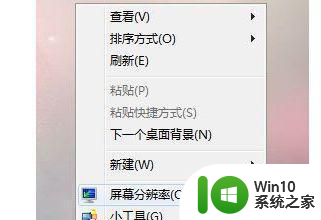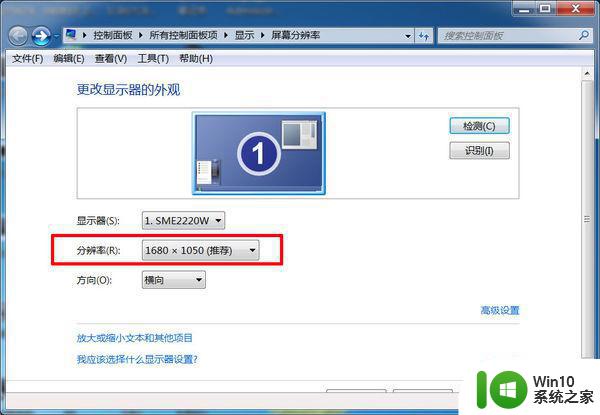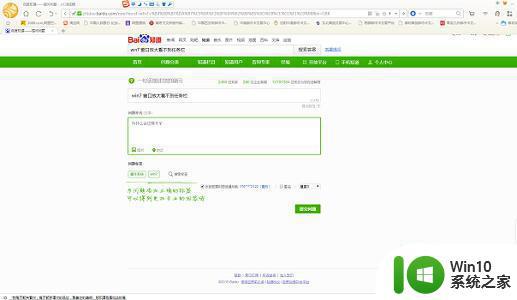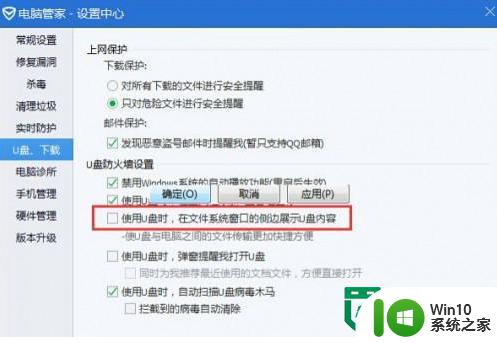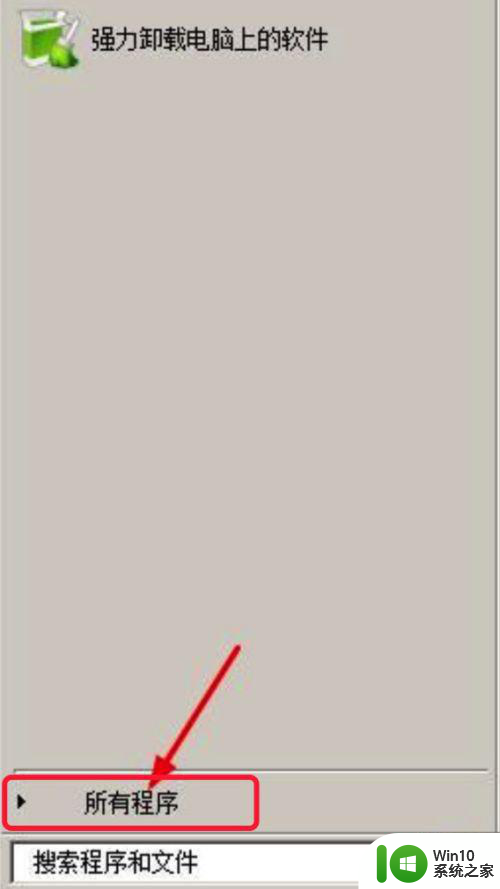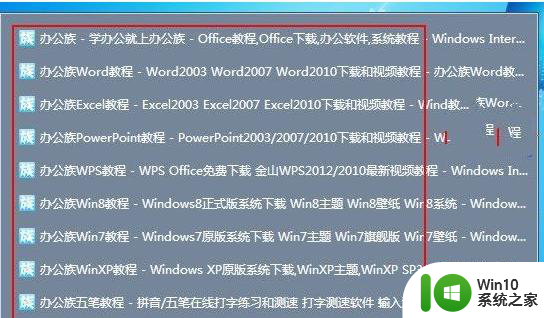让win7窗口最大化显示的方法 win7窗口如何全屏显示
更新时间:2024-01-16 15:53:55作者:yang
在使用Windows 7操作系统时,我们经常会遇到需要将窗口最大化显示或全屏显示的情况,无论是为了获得更大的工作区域,还是为了享受更好的视觉体验,掌握让Win7窗口最大化显示的方法和让窗口全屏显示的技巧都是非常实用的。在本文中我们将分享一些简单易行的操作步骤,帮助您轻松实现这些功能,提升您在Windows 7系统下的使用体验。无论您是初次接触Windows 7,还是已经习惯了这个操作系统,相信这些技巧都能给您带来一些新的启发和帮助。
方法一:点击窗口右上角方框,如图所示。
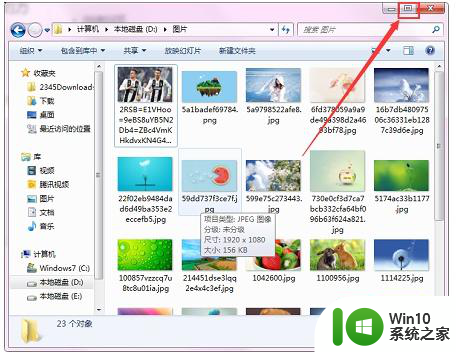
方法二:鼠标双击窗口上方空白处,图示位置。
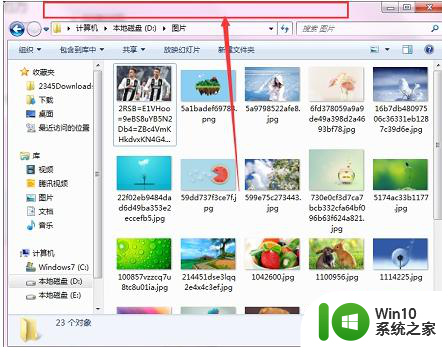
方法三:鼠标左键按住图示位置,然后往上拖,这种方法可以自由操控窗口大小。
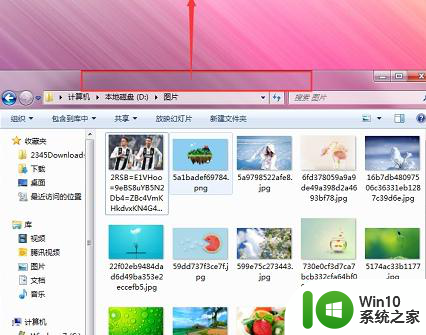
方法四:使用键盘快捷键“win+↑”即可最大化窗口。

以上就是让win7窗口最大化显示的方法的全部内容,有出现这种现象的小伙伴不妨根据小编的方法来解决吧,希望能够对大家有所帮助。